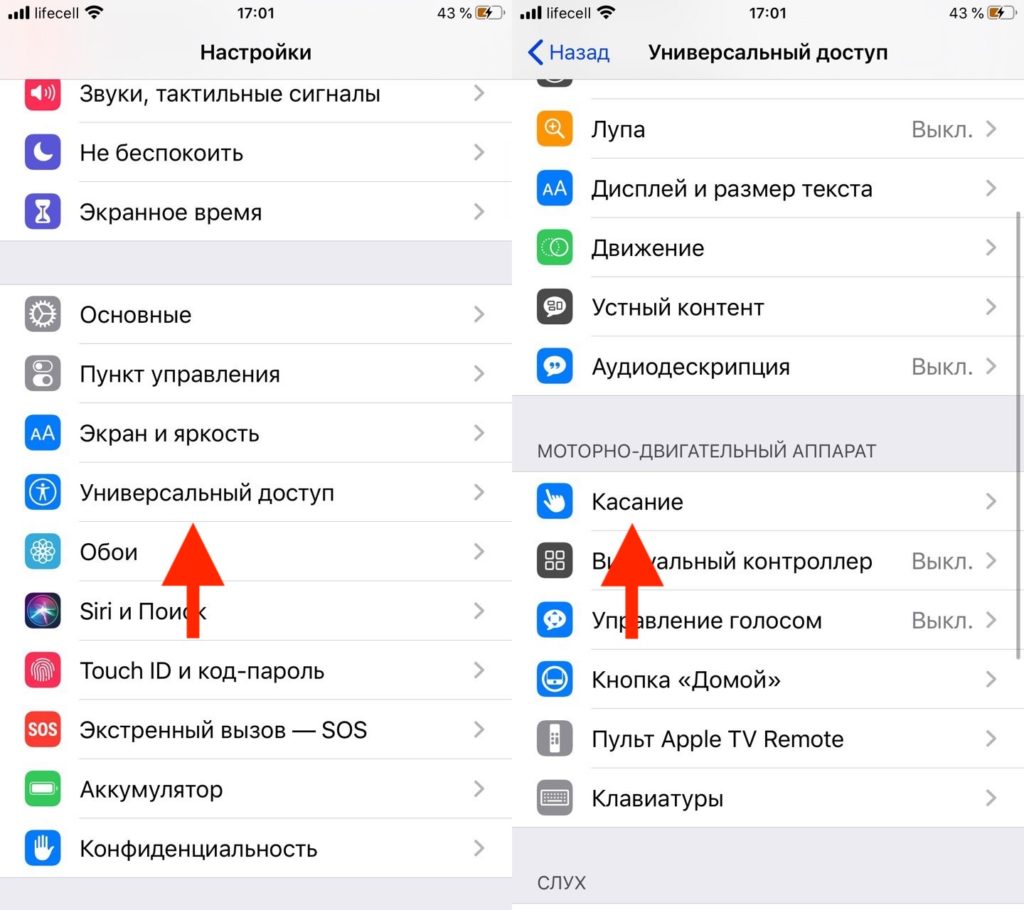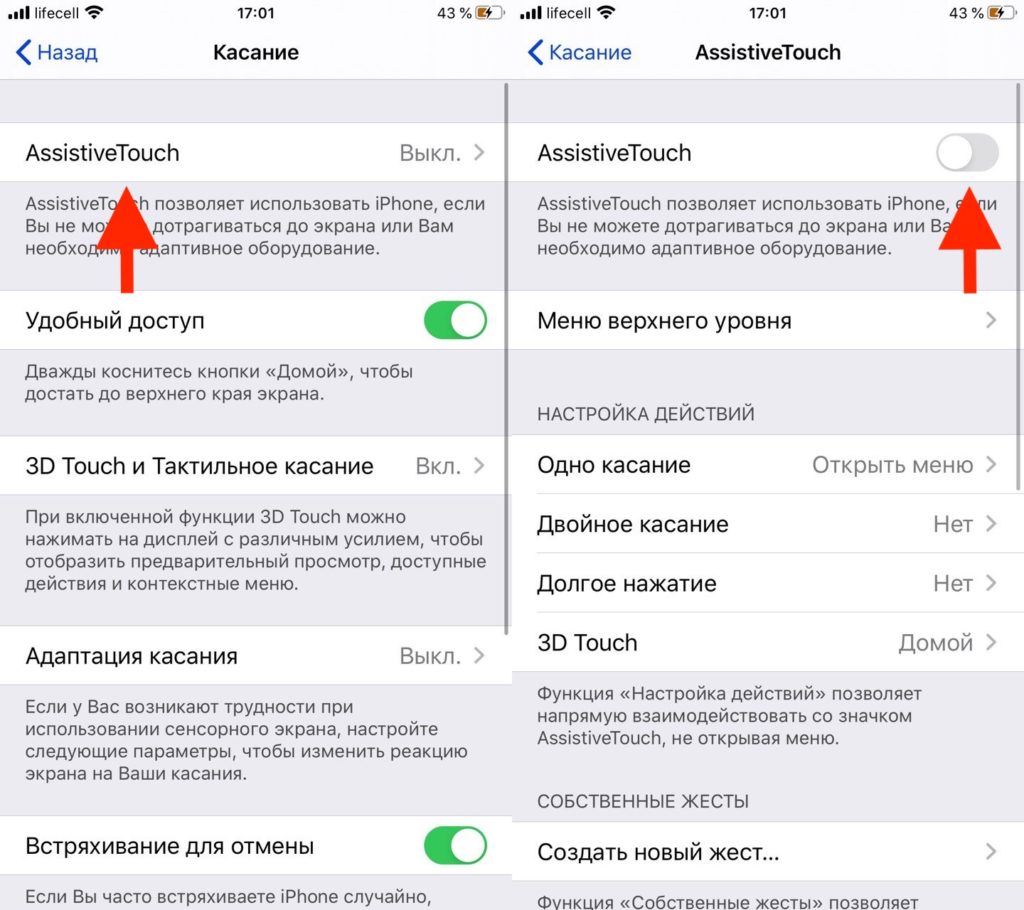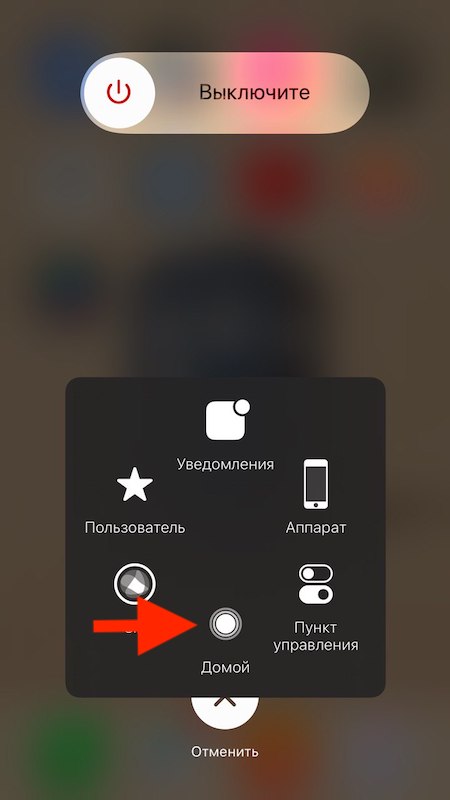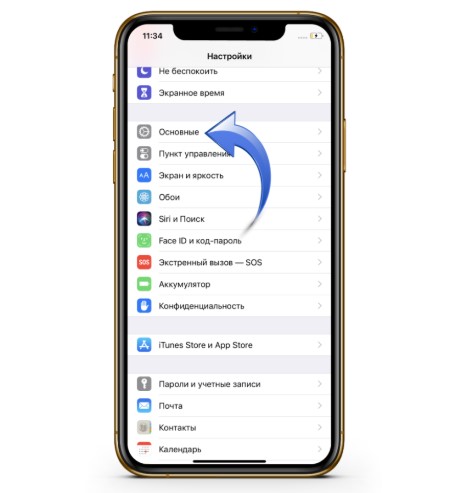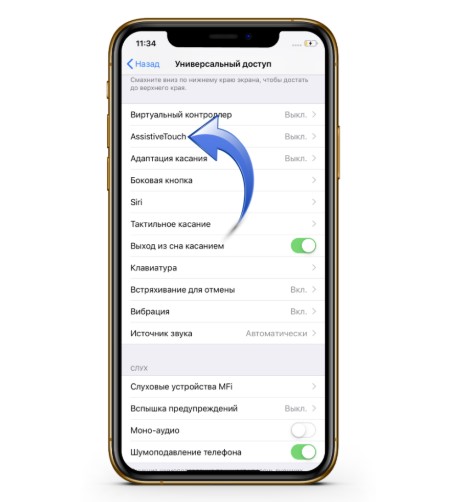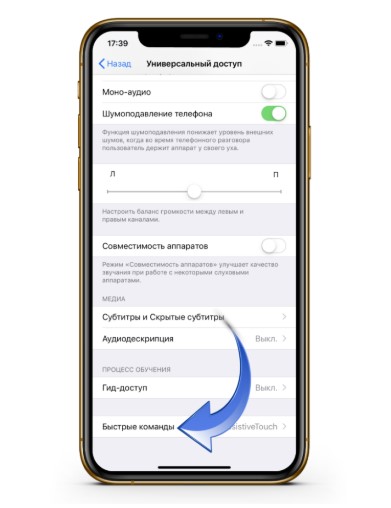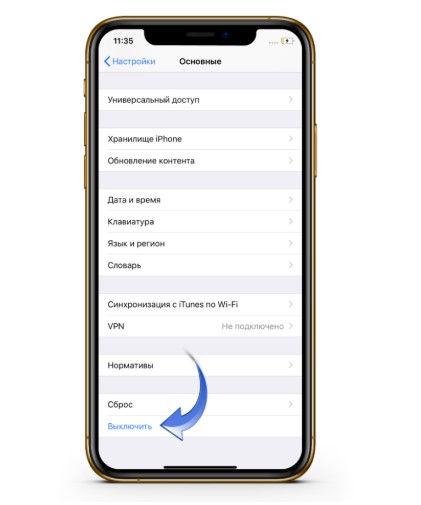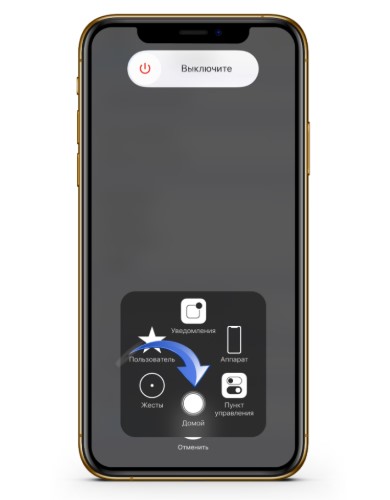- Guide-Apple
- Самые интересные новости о технике Apple и не только.
- Как очистить оперативную память на iPhone 11?
- Очистка оперативной памяти в iPhone 11
- Как заставить iPhone линеек X, XS, XR и 11 работать еще быстрее
- Как очистить оперативную память iPhone
- Как очистить оперативную память iPhone 11 Pro Max и повысить производительность
- Очистить оперативную память на iPhone 11 Pro Max и более старых устройствах – пошаговые инструкции
- Надо ли чистить кэш на iPhone и как это правильно сделать
- Надо ли чистить кэш на iPhone
- Как очистить кэш Safari на iPhone
- Как очистить кэш приложений на iPhone
- Надо ли перезагружать iPhone
- Приложения для очистки кэша
Guide-Apple
Самые интересные новости о технике Apple и не только.
Как очистить оперативную память на iPhone 11?
Вполне возможно, что версия iOS не слишком удачная и хочется очистить оперативную память на своем iPhone 11.
Раньше всё ясно было, ведь была кнопка Home. Просто зажимаем кнопку выключения до появления ползунка и зажимаем кнопку Домой.
Теперь её нет и что же делать в такой ситуации? Давайте разбираться, как выходят из этой ситуации пользователи.
Очистка оперативной памяти в iPhone 11
Честно говоря, современная оптимизация iOS позволяет не заниматься таким процессом.
Всё дело в том, что последний «Айфон 11» имеет целых 4 ГБ оперативки на борту.
Но если вдруг у вас появилась такая потребность, то выходит из ситуации есть.
Решается он возвращением кнопкой домой:
- идем в Настройки — Универсальный доступ — Касание;
- дальше переходим в AssistiveTouch — включаем этот же пункт ползунком;
- теперь нажимаем кнопку блокировки, пока не появится ползунок выключения;
- нажимаем AssistiveTouch — зажимаем кнопку Home.
Знаю, это долго реализовать, но кроме этого варианта остается лишь перезагрузка устройства.
Так что можете просто выключить и включить устройство, что тоже очистит оперативку на iPhone 11.
Источник
Как заставить iPhone линеек X, XS, XR и 11 работать еще быстрее
В последних линейках iPhone разработчики использовали все возможности, чтобы сделать его самым быстрым смартфоном в мире. Быстрая оперативная память плюс аппаратная и программная оптимизация позволяет пользователю не беспокоиться по поводу установки все новых и новых приложений, поскольку любая модель iPhone отлично справляется с возрастающей нагрузкой. Но рано или поздно наступает такой момент, когда запущенные в фоне процессы начинают тормозить работу приложений. Владелец начинает замечать, что раньше устройство работало чуть мягче, а обновление экрана происходило быстрее. Все это происходит по одной простой причине – «следы» закрытых или работающих в фоне приложений забирают львиную долю ресурсов. Для тех, кого не устраивает подобное положение вещей, рекомендуется периодически очищать оперативную память. Тем самым вы сможете не только добиться прироста производительности, но и увеличите время работы аппарата без подзарядки. Ранее мы уже говорили о том, как на iPhone с eSIM установить обычную «физическую» СИМ-карту. Сегодня мы расскажем, как очистить оперативную память iPhone, работающих под управлением iOS 11, 12 или 13 (модели X / XR / XS / XS MAX / 11/11 Pro / 11 Pro MAX).
Как очистить оперативную память iPhone
Инженеры Apple считают, что iPhone способен профессионально управлять всем комплексом установленных приложений, быстро их запускать и поддерживать работоспособность на стабильном и эффективном уровне. Тысячи владельцев смартфонов с яблочным логотипом также подтверждают факт высокой скорости обработки данных. Тем не менее, в Сети не одиноки свидетельства владельцев, которые говорят о возникновении некоторой задержки в получении ответа на действия, если долгое время пользоваться телефоном без очистки ОЗУ.
По этой причине специалисты считают, что периодически необходимо очищать оперативную память, чтобы вернуть своему Айфону быстродействие и плавность работы. Это увеличит скорость загрузки приложений, а также поможет выполнять каждую задачу с большей скоростью. Предложенный ниже алгоритм очистки оперативной памяти (RAM) подходит для iPhone X, XR, XS, XS MAX, 11, 11 Pro и 11 Pro MAX.
Шаг 1. Поскольку на iPhone X и других смартфонах последних серий нет физической клавиши возврата к стартовому экрану, первое, что надо сделать – это настроить на своем устройстве виртуальную кнопку «Домой». Для этого вам нужно открыть «Настройки», а затем перейти к строчке «Основные».
Шаг 2. В этом пункте меню необходимо выбрать «Универсальный доступ», а затем перейти на «AssistiveTouch» и установить флажок в положение «включено».
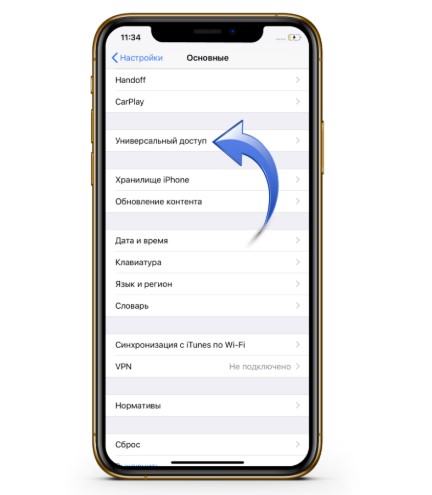
Шаг 3. Сделайте возврат в «Универсальный доступ», пролистайте меню вниз и в строчке «Быстрые команды» поставьте галочку напротив «AssistiveTouch».
Шаг 3. После выполнения вышеупомянутых шагов тройное нажатие кнопки включения смартфона будет приводить к появлению виртуального значка в нижней части дисплея. Этот значок известен как «AssistiveTouch» и является, по сути, интерактивным меню несколько действий в операционной системе iOS. Достаточно тапнуть по «AssistiveTouch», и вы сможете увидеть виртуальную кнопку «Домой».
Шаг 4: Теперь вернитесь в «Настройки», затем «Общие» и прокрутите в самый низ. Там вы найдете опцию «Завершение работы», которую надо будет нажать.
Шаг 5: После нажатия кнопки «Завершение работы» вы увидите экран деактивации смартфона с интерфейсом «Слайд для выключения». Вы не должны ничего делать с этим интерфейсом и просто нажмите кнопку «AssistiveTouch», чтобы получить доступ к дополнительным параметрам.
Шаг 6: Теперь вам нужно нажать и удерживать кнопку «Домой». При этом экран вашего iPhone будет мигать черно-белым, после чего система возвращается к пункту «Настройки», где мы, собственно и начинали процесс. На этом можно считать процедуру завершенной – вы смогли успешно очистить оперативную память iPhone 11.
Как видите, ничего сложного. Достаточно нескольких простых действий, и ваш Айфон опять будет радовать быстрой, стабильной работой.
Источник
Как очистить оперативную память iPhone 11 Pro Max и повысить производительность
Вы должны принять некоторые меры, когда ваш iPhone начинает капризничать. Однако, прежде чем перейти к полному сбросу, есть некоторые приемы, которые могут вам помочь. Иногда весь ваш iPhone нуждается в увеличении оперативной памяти, чтобы повысить производительность и устранить некоторые ошибки. Если у вас возникли проблемы, вот как очистить оперативную память на вашем iPhone 11 Pro Max и более старых моделях с помощью Face ID.
Очистить оперативную память на iPhone 11 Pro Max и более старых устройствах – пошаговые инструкции
Процесс очистки оперативной памяти на iPhone 11 Pro Max и более старых моделях довольно прост. Это не связано с какими-либо хлопотами, когда вам необходимо перевести ваше устройство в рискованное состояние. Кроме того, iOS 13 внесла некоторые изменения в расположение настроек. Например, опция «Доступность» больше не доступна в «Настройки»> «Основные», поэтому следуйте пошаговым инструкциям, приведенным ниже, чтобы очистить ОЗУ и повысить производительность вашего iPhone.
Результаты iPhone SE DxOMark 2020 года не впечатляют с общим счетом 101
Шаг 1. Откройте приложение «Настройки» и прокрутите вниз до «Доступность».
Шаг 2: Нажмите на Touch и включите AssistiveTouch. Появится кнопка зависания, в которой находится кнопка «Домой».
Теперь вам нужно перевести ваше устройство на экран Power Off. Обратите внимание, что экран Power Off, который вы получаете, нажимая и удерживая кнопку увеличения/уменьшения громкости и боковую кнопку, здесь не требуется. Вместо этого вы должны:
iPhone 12 будет запущен в сентябре, поскольку поставщики наращивают производственные мощности
Шаг 3: Нажмите и отпустите кнопку увеличения громкости, нажмите и отпустите кнопку уменьшения громкости, а затем нажмите и удерживайте боковую кнопку. Появится необходимый экран отключения питания. Вы также можете перейти в «Настройки»> «Основные»> «Выключить».
Шаг 4. Теперь нажмите на зависающую кнопку AssistiveTouch, а затем нажмите и удерживайте кнопку «Домой».
Шаг 5: Как только вы это сделаете, ваш iPhone будет заблокирован и попросит вас ввести пароль. Разблокируйте устройство, и все готово.
Это все, что нужно сделать. Вот как вы очищаете ОЗУ на вашем iPhone 11 Pro Max и более старых моделях с помощью Face ID. Обратите внимание, что приложения в вашем переключателе приложений будут перезагружены, что является признаком того, что ОЗУ было очищено. Вы также заметите, что ваш новый iPhone также работает значительно лучше.
Кроме того, сначала выполните операцию по очистке ОЗУ на iPhone 11 Pro Max или более старых моделях, прежде чем переходить на устройство в режим восстановления. Последнее является хлопотной и трудоемкой операцией.
Это довольно изящный трюк, который избавит вас от нескольких ошибок и других ситуаций. Техника может быть использована на вашем iPhone X, XR, XS, XS Max, iPhone 11, iPhone 11 Pro и iPhone 11 Pro Max.
Пока это все, ребята. Мы поделимся с другими руководствами по iOS 13, так что оставайтесь с нами. Дайте нам знать об этом в комментариях.
Источник
Надо ли чистить кэш на iPhone и как это правильно сделать
Память iPhone не бесконечна, увы. Может случиться так, что приложения не будут устанавливаться, камера не будет делать фото и песни не будут загружаться. Так еще и произойдет это в самый неподходящий момент, когда надо будет что-то срочно сохранить. Пусть Apple и отказалась в новых iPhone от памяти 64 ГБ, но даже 128 ГБ все равно мало. Ведь нехватка места грозит не только невозможностью что-то сохранить, но и подтормаживанием устройства, потому что в нем нет места для выполнения повседневных задач. Один из способов восстановить пространство и производительность — удалить кэш. Этим сейчас и займемся, а заодно поймем, кому это вообще нужно.
Вопрос очистки кэша на iPhone все еще остается открытым.
Надо ли чистить кэш на iPhone
В двух словах, кэш — это данные, хранящиеся локально операционной системой и приложениями. Сюда входят веб-страницы, сохраненные игры, загрузки из приложений и многое другое. Также iOS хранит временную информацию при записи файлов или когда ей нужно сохранение инструкций. Все эти данные занимают место, что, в свою очередь, может ограничивать ваши загрузки и производительность телефона.
Очистка кэша — это избавление от старых данных, которое может помочь защитить вашу информацию, а также может помочь вашему устройству работать лучше.
Однако имейте в виду, что при удалении кэша приложения (и всей системы) удаляются все данные без разбора. То есть нужные тоже. Во многих случаях ваши приложения нуждаются в этих данных для правильной работы или, по крайней мере, для того, чтобы помнить ваши предпочтения и настройки.
Даже на iPhone время от времени надо чистить кэш. Но усердствовать особо не стоит.
То есть прежде, чем очищать кэш любого приложения для iPhone, подумайте, действительно ли вам могут понадобиться его данные. Если это файлы, которые вам нужны — сохраните их. А если это настройки — запомните. Будьте готовы к тому, что, скорее всего, приложение будет работать так, будто его только установили.
А еще имейте в виду, что очистка кэша не заменяет сброс настроек к заводским. Если вы хотите восстановить заводские настройки iPhone, то это отдельный процесс, который производится через настройки.
Как очистить кэш Safari на iPhone
Самый простой способ освободить место для хранения и повысить производительность iPhone — очистить кэш Safari. Вот, как это делается:
- Откройте настройки iPhone
- Прокрутите вниз и коснитесь ”Safari”. Найти его можно среди других приложений Apple.
- Нажмите ”Очистить историю и данные”.
- Подтвердите действие
- Находясь в разделе настроек Safari, прокрутите вниз и нажмите ”Дополнительно”.
- Нажмите ”Данные сайтов”
Посмотрите на верхнюю часть списка и вы увидите, сколько данных веб-сайтов Safari хранит на вашем устройстве. В моем случае это 553 МБ, но иногда этот объем достигает нескольких гигабайт. В любом случае даже этого достаточно, чтобы быстро освободить хранилище, фотографировать в поездке, а потом не спеша разобрать хранилище.
Очистка всего кэша Safari.
Очистка отдельных данных.
Чтобы очистить указанный объем памяти, нажмите ”Удалить все данные”. Или нажмите ”Изменить” в правом вернем углу и удаляйте сайты по одному.
Помните, что это позволит избавиться от данных веб-сайтов, истории просмотров и файлов cookie. Если вы не хотите удалять эти файлы, попробуйте очистить память приложений, как описано ниже.
Каким будет iPhone 14: камера, экран, характеристики, Touch ID.
Как очистить кэш приложений на iPhone
Наряду с Safari вы можете очищать кэшированные данные для других встроенных и сторонних приложений. Один из способов — открыть приложение и удалить его содержимое изнутри. Например, если вы загрузили файлы в OneDrive или Dropbox для использования в автономном режиме, вы можете удалить локальные файлы со своего iPhone, не удаляя их из облака. В других приложениях есть встроенные инструменты, как показано ниже.
Откройте ”Настройки”, перейдите в раздел ”Основные” и найдите там ”Хранилище iPhone”. Внутри этого пункта вы увидите приложения и данные, которые хранятся в них. Например, в моем случае больше всего места занимают приложения Подкасты, Фото и FiLMiC Pro. Не все дадут удалить данные, но некоторые могут это сделать. Просто открывайте и выбирайте, что вам не нужно.
Часто внутри приложений хранится слишком много данных. В этом случае у меня хранятся снятые через приложение видео.
Надо ли перезагружать iPhone
Все операционные системы создают временные файлы, которые обычно предназначены для передачи данных в постоянную память. Они также создаются, когда память не может быть выделена для задачи, и ОС обращается к локальному хранилищу, чтобы использовать его в качестве блокнота.
Чтобы удалить эти файлы, выключите iPhone и немедленно включите его. На iPhone X и более поздних моделях одновременно нажмите и удерживайте кнопки уменьшения громкости и питания, затем смахните вправо, когда на экране появится ползунок ”Выключить”. Когда телефон выключится, нажмите и удерживайте кнопку питания, чтобы включить его.
На iPhone SE или iPhone 8 (и более старых) нажимать для выключения кнопку звука не нужно.
Перезапуск освободит часть системной памяти, поэтому у процессора и ОС будет достаточно места для управления задачами. Во время этого процесса будут удалены все временные файлы и другая временная информация.
Приложения для очистки кэша
Еще один метод очистки кэша — использование стороннего приложения, предназначенного для оптимизации вашего iPhone. Я не рекомендую пользоваться такими способами, но не могу не сказать, что они есть.
Как правило, при использовании продуктов Apple рекомендуется использовать Apple-совместимые приложения. Будьте осторожны, когда вы решите использовать стороннее приложение для очистки, так как вы рискуете безопасностью своего телефона. Особенно, если такие приложения будут запрашивать слишком много прав.
Источник